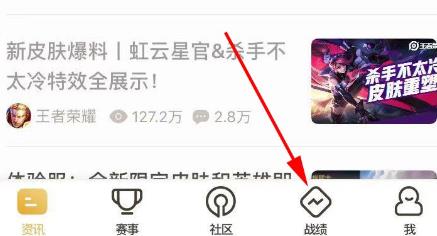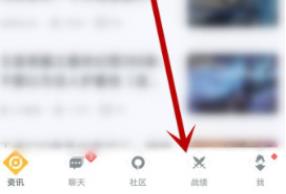剪映瘦脸功能在哪里?剪映作为视频处理制作软件,不仅拥有着非常多丰富精彩的视频处理功能,还拥有着美颜功能为我们的视频中人像增添慢慢的活力。我们在日常生活视频拍摄难免会遇到不太上镜或者手机相机将我们的人脸脸部扩大的情况,将我们原本的精致瓜子脸变成了非常可爱的方圆脸就很苦恼,我们将使用剪映软件中的瘦脸功能来进行细节调整,使用软件中的美颜功能来进行搭配精致自然妆效妆容,使用瘦脸功能对视频中的人像进行脸部轮廓的细节处理,很好的解决了我们上镜显脸大的问题,但是有部分刚接触这款软件的新手小伙伴可能不太清楚剪映瘦脸功能在哪里,那么现在就由小编来带大家了解。
剪映瘦脸功能具体的位置一览
1.首先我们需要将剪映电脑版点击打开,然后在打开的主页面中将【开始创作】这个按钮点击一下进入到操作页面找你哥。
2.进入到视频的编辑页面之后,我们需要将自己想要设置的视频素材导入进来,那么就可以点击一下左侧的【导入】按钮,在打开的窗口中将视频导入进来。
3.导入进来的视频,你需要将用拖动到下方的视频轨道上,或者你可以点击加号图标,也可以将视频添加到视频轨道上。

4.接着我们选择想要瘦脸的人物片段,再将鼠标移动到右上角的【画面】选项位置进行单击。

5.然后用鼠标滑动画面窗口,在画面窗口的底部有一个【瘦脸】功能,你可以用鼠标拉动瘦脸的滑动按钮进行瘦脸操作。

6.此外,你也可以拉动【磨皮】的滑动按钮给人物进行磨皮操作,让人物的脸部更加的光滑细腻。